中国联通合作方自服务门户系统操作手册合作方人员操作V10Word下载.docx
《中国联通合作方自服务门户系统操作手册合作方人员操作V10Word下载.docx》由会员分享,可在线阅读,更多相关《中国联通合作方自服务门户系统操作手册合作方人员操作V10Word下载.docx(19页珍藏版)》请在冰豆网上搜索。
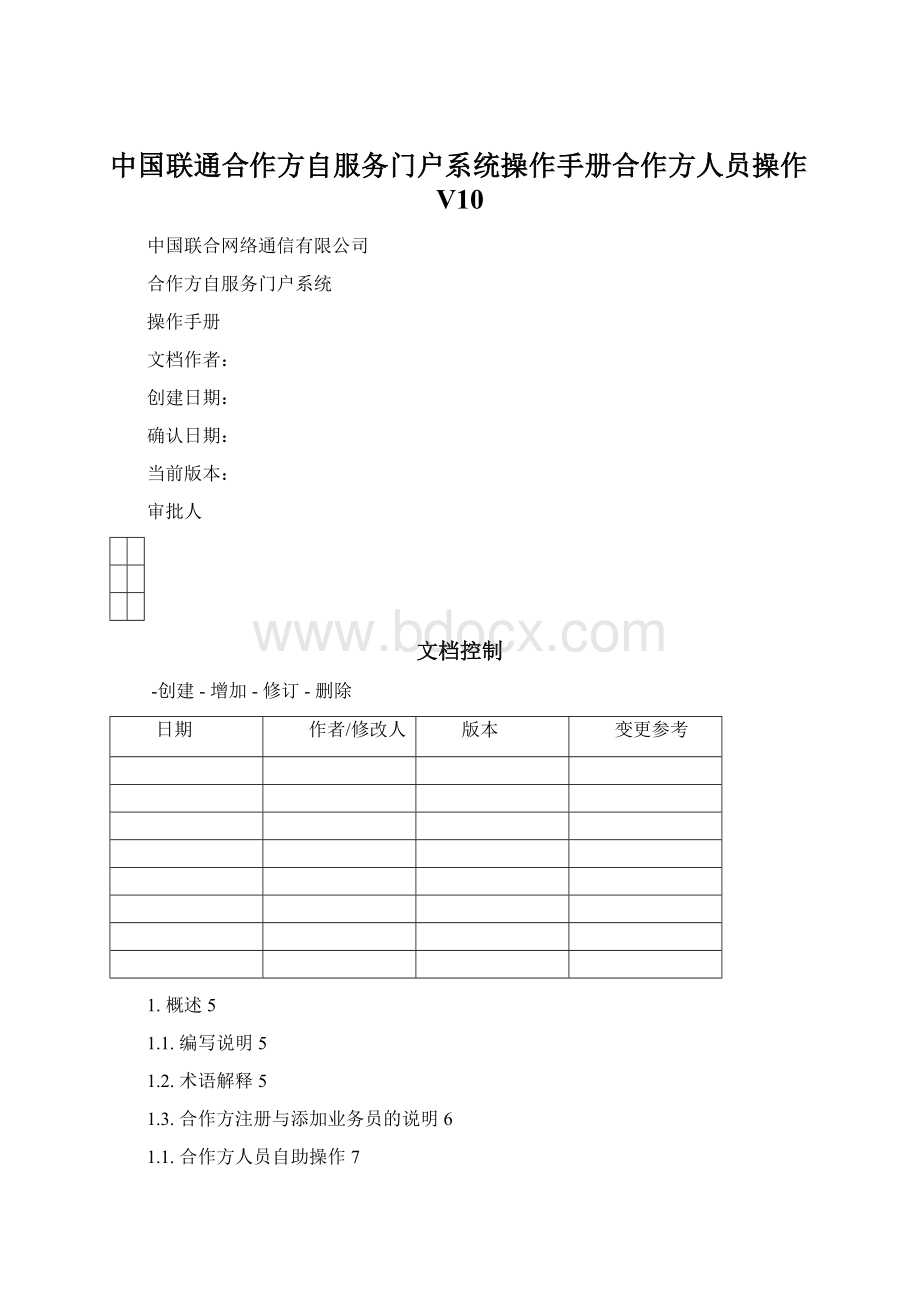
1.3.合作方注册与添加业务员的说明6
1.1.合作方人员自助操作7
2.1.1合作方自服务门户首页操作介绍7
2.1.2合作方自助注册8
【业务场景】8
【功能概要】9
【操作流程】9
【操作说明】10
【注意事项】15
2.1.3合作方自助新增合作范围16
【业务场景】16
【功能概要】16
【操作流程】17
【操作说明】17
【注意事项】21
2.1.4合作方自助新增业务员22
【业务场景】22
【功能概要】22
【操作流程】22
【操作说明】23
【注意事项】29
2.1.5合作方管理员登录系统操作30
【业务场景】30
【功能概要】30
【操作流程】30
【操作说明】30
【注意事项】40
2.1.6合作方业务员登录系统操作40
【业务场景】40
【功能概要】41
【操作流程】41
【操作说明】41
【注意事项】44
1.概述
1.1.编写说明
本操作手册依据确认的合作方需求规格说明书—《中国联通合作方管理应用业务需求规格说明书V2.0》撰写。
手册介绍合作方登录合作方自服务门户的自助操作和联通合作方管理员通过联通云门户单点登录到合作方自服务门户对合作方管理的操作。
所有的联通员工,统一接入云门户,并通过云门户一点访问所有的业务应用系统;
所有的合作方人员(供应商、合作伙伴、代理商等),统一接入合作方自服务门户,并通过合作方自服务门户一点访问相关的业务应用系统;
本用户操作手册的每一章按合作方业务中涉及的基本操作类型来展开,手册是合作方业务的操作说明,包括以下四个方面:
1.业务场景:
描述功能实现的业务前提。
2.功能概要:
此功能的概要描述;
3.操作流程:
业务实现的系统流程。
4.操作说明:
系统内的操作步骤。
5.注意事项:
操作规范化内容。
本操作手册将尽量做到准确、详细、全面,报告中如有错误、不当、或遗漏的问题,请客户方予以纠正和补充。
此说明文档将作为解决方案及其以后实施工作的重要依据,需要用友和联通双方最终确认,如果需要更改或添加内容,则必须由双方共同协商同意后才可。
未经特别提示,本手册中不以图示中内容信息为准,仅供参考。
1.2.术语解释
在此列出重要术语,以便用户更好地理解操作说明。
合作方
与联通运营商发生合作关系的实体称为合作方。
合作方角色
包括供应商、回收商、代理商、合作伙伴、运营商,确定合作方范围即确定了合作方的角色。
合作方管理员
在合作方自服务门户管理本合作方信息和用户,同时可进行业务协同。
合作方业务员
在合作方自服务门户与联通进行业务协同操作人员。
联通合作方管理员
指隶属于中国联通,负责特定角色合作方的注册、资料修改;
合作方业务管理员审核;
在下文中简称“联通管理员”。
单点登录
多个应用系统中,用户只需要登录一次就可以访问所有相互信任的应用系统。
对于合作方自服务门户,涉及到单点登录的人员有2类,一个是联通管理员可以在登录联通与门户网站后,点击应用链接就可以单点登录访问合作方门户,对合作方进行管理,而不用再输入账号和密码去访问合作方门户;
另一个是合作方业务员,在登录合作方门户后,可以直接单点登录相关业务系统,而不用再输入相关系统的用户名和密码。
4A认证
认证Authentication、账号Account、授权Authorization、审计Audit,中文名称为统一安全管理平台解决方案,可以实现用户认证的统一管理,并且能够为用户提供统一的认证门户,实现企业信息资源访问的单点登录。
?
1.3.合作方注册与添加业务员的说明
合作方与中国联通进行业务合作,需在合作方自服务门户进行注册,才能符合中国联通业务管理需要,将合作方业务纳入统一管理中。
首次注册合作方实体时,可以选择一个角色和合作区域,比如集团供应商或者是北京供应商,以后有别的业务范围,如回收商、代理商,可以再注册回收商、代理商的角色,并添加相应的管理员和业务员。
首次注册一个角色时附加一个联系人,这个联系人就默认为该角色的管理员,可以登陆后,管理合作方实体的信息,比如增加新的角色,新增角色联系人、变更合作方的信息和授权等操作。
另外,合作方管理员和合作方业务员在登录合作方自服务门户以后,可以进行业务操作,比如,供应商的管理员和供应商的业务员登录后,都可以进行业务操作,包括商城订单、电子订单、电子招标、数字证书服务。
1.4.合作方实体类型的说明
合作方管理应用对合作方分为五类:
企业、事业单位及机构、个人、国外企业、其他;
合作方的分类细化;
基于细化的类型,相应的控制规则更便于实施;
分类
分类说明
企业
独立的盈利性组织
事业单位机构及社会团体
有组织机构代码的非企业组织
国外企业(国内无常驻机构的国外企业)
国内无常驻机构的国外企业
个人
自然人
其他
除上述类型外的合作实体(含无组织机构代码的事业单位机构及社会团体;
个体工商户;
村委会;
代理点;
经营部等小型组织)
2.合作方人员自助操作
2.1.合作方自服务门户首页操作介绍
图2.1.1-1
如图2.1.1-1所示,合作方自服务门户首页,有登录、注册,导航栏和公告栏。
合作方自服务门户导航栏:
分为供应商服务、回收商服务、合作伙伴服务、代理商服务、关于中国联通和IPASS自服务。
【供应商服务】:
供应商服务导航栏下有:
招标公告、结果公告、电子招标、电子订单。
合作方用户点招标公告、结果公告,则跳转至供应商公告列表界面;
点电子招标、电子订单,则弹出“登录界面”,需用户登录后方可操作。
【合作伙伴服务】:
合作伙伴服务导航栏下有公告信息、业务账号、资质管理、业务管理、产品管理、合同管理、工单管理、结算管理、信用管理、信息管理、个人工具箱。
合作方用户点“公告信息”则跳转至合作伙伴公告列表界面;
点击“业务账号”可以申请PRM系统业务账号(合作方门户的账号为“登录账号”,如果合作伙伴要进行业务操作,必须申请“业务账号”才能进行业务协同操作);
可以点“资质管理”等其他业务操作,则弹出登录界面,提示用户登录方可操作。
【代理商服务】:
代理商服务导航栏下有热点信息、自助服务、佣金查询。
【回收商服务】:
暂无
【关于中国联通】:
暂无下拉显示
【IPASS自服务】:
暂无下拉显示,点击此栏目,则弹出IPASS网页。
合作方自服务门户公告栏:
【最新公告】显示合作伙伴公告、代理商公告、供应商公告在当天的新公告,且滚动显示。
公告栏有供应商公告、代理商公告和合作伙伴公告,点击相应的头标就出现相应的公告列表,在列表上点击具体的公告就可以查看公告内容。
点击“more”可以查看更多的公告列表。
2.2合作方自助注册
【业务场景】
合作方与中国联通进行业务合作,需在合作方自服务门户进行自助注册,才能符合中国联通业务管理需要,将合作业务纳入统一管理中。
合作方注册,首先将自身的信息输入,其次要选择合作范围,即合作方时以一个什么样的角色和中国联通发生业务,比如供应商、合作伙伴、回收商,最后需要添加联系人对业务进行管理。
所以注册合作方的时候,同时也需要添加合作范围和联系人的信息。
一个合作方可以与联通有多个合作范围,即有多重角色。
比如一个安德鲁公司,在首次注册时,只能注册一个供应商的角色和一个联系人,想要给安德鲁添加回收商的角色时,必须再注册一个回收商的角色,并且相应的添加一个该角色的联系人。
每个合作范围的首个注册联系人为该范围的管理员,在每一个合作范围下,可以添加多个业务员,归该范围的管理员管理。
【功能概要】
合作方注册有两种方法,一种是合作方自助注册,合作方人员在合作方自助服务门户首页点击注册按钮,进入注册页面,填写信息自助注册;
另一种是联通管理员对合作方手工注册合作方,即合作方将自己的信息,在线下递交给联通合作方管理员,联通合作方管理员帮助合作方新增联系人。
此处只介绍合作方自助注册的操作步骤。
【操作流程】
合作方自助注册流程图如下:
图2.1.2-1
合作方人员在合作方自服务门户的注册页面进行注册,输入合作方、合作范围及联系人信息,在输入的信息没有和已存在的合作方重复的情况下,才可以提交审核,系统会根据输入的角色和区域信息提交给相应的联通合作方管理员。
联通合作方管理员通过联通云门户,单点登录合作方自服务门户后,在待办中查看并处理该事项,对合作方信息进行审查,审核通过后,合作方门户系统自动将信息传到合作方主数据,由合作方主数据中生成账号并存储合作方信息,并向各系统分发信息,云门户在生成密码和入口授权后,自动向联系人以短信和邮件发送账号和密码。
【操作说明】
根据流程图2.1.2-1所示,涉及到操作的只需要合作方填写注册信息,提交审批,联通合作方管理员进行审核并审批,其余属于系统自动传输数据。
第一步:
合作方在合作方自服务门户注册信息。
操作角色:
合作方人员
操作步骤:
首先打开合作方门户首页,如下图所示,
图2.1.2-2
点击页面右上角的“注册”按钮,会新打开一个注册的页面,如下图2.1.2-3所示。
图2.1.2-3
注册页面上有三个注册项,合作方首次注册时应该选择点击“注册合作方”,进入合作方注册界面,如下图2.1.2-4和图2.1.2-5所示,
图2.1.2-4
图2.1.2-5
选中已阅读《中国联通合作方规则》,选择合作方角色和申请合作区域,拟合作地市是可选项,并输入验证码。
其中带红色星号的为必填项,“申请合作区域”是指合作方想要和集团、省分、地市还是子公司有业务合作。
如果要注册的合作方是要和总部有业务,则在“申请合作区域”选择“集团”;
如果是和省级有业务,则选择具体省分,但“拟合作地市”为空;
如果是和地市有业务合作,则选择省份后,再选择具体的“拟合作地市”。
点击“下一步”按钮,进入信息维护页面,如下图2.1.2-6和图2.1.2-7所示,
图2.1.2-6
图2.1.2-7
依次填写基本信息、银行信息、联系人信息,并上传资质附件。
需要注意的是,“合作方类型”不同,需要上传的资质附件也不同,系统会根据合作方类型自动显示需要上传的附件;
“合作方角色”不同,需要填写的信息也不同,合作方角色为合作伙伴时,需要填写“资质信息”,其他角色的合作方则不需要填写,此项也是系统自动提示的。
如果填写了组织机构代码,则需要审查组织机构代码,才能进行下一步,否则会有提示。
点击“下一步”按钮。
进入提交审核页面,如图2.1.2-8所示,
图2.1.2-8
选择验证方式是短信验证还是邮箱验证。
其中邮箱和手机号码在这里可以修改,以便及时接受验证码。
点击“获取验证码”,收到验证码后,输入验证码,点击“提交审核”按钮,弹出提交审核成功页面,如图2.1.2-9所示,
系统会自动根据合作方注册类型和地域判断此注册信息会提交给相应的联通管理员。
点击“返回”按钮会返回到合作方自服务门户的首页。
等该合作方数据被审批通过结束后,合作方状态变为“已审批”。
云门户系统会自动以短信或邮件发送账号和密码告知合作方人员。
【注意事项】
1、注册合作方时,选择合作方角色和申请合作区域,
图
其中带红色星号的为必填项,